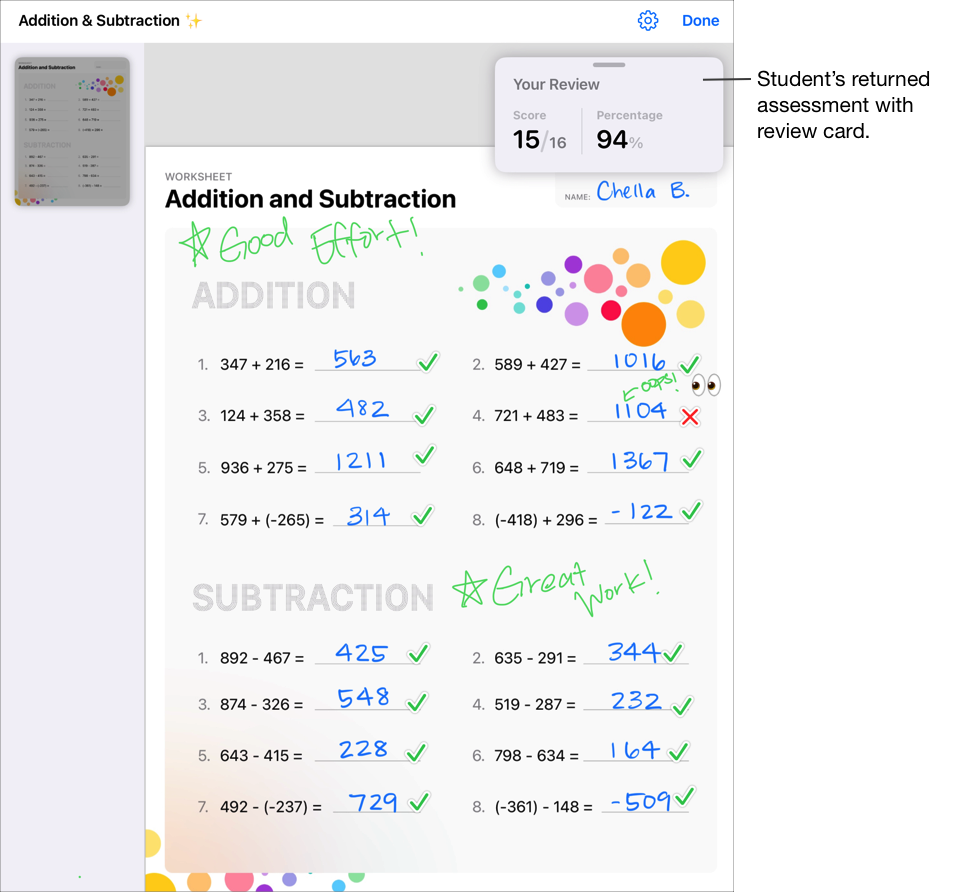Retourner des fichiers dans Pour l’école
Lorsque vos élèves ont terminé un devoir ou une évaluation, vous pouvez également utiliser l’affichage de l’information sur le devoir et l’évaluation pour leur retourner leur travail.
Pour les évaluations, selon les renseignements que vous souhaitez fournir, vous pouvez retourner à vos élèves uniquement les corrections ou les notes, ou l’évaluation complète accompagnée des corrections ou des notes. Si vous retournez une évaluation plus d’une fois, Pour l’école écrase le fichier que vous avez envoyé précédemment.
Rendre des fichiers de devoirs aux élèves
Dans l’app Pour l’école
 , touchez Activité récente, Devoirs ou une classe dans la barre latérale, puis touchez le devoir que vous voulez afficher.
, touchez Activité récente, Devoirs ou une classe dans la barre latérale, puis touchez le devoir que vous voulez afficher.Effectuez une des opérations suivantes :
Pour rendre un travail à tous les élèves : touchez un onglet d’activité, touchez Retourner aux élèves, puis touchez Continuer.
Pour rendre un travail à un élève en particulier : touchez un onglet d’activité
 pour l’élève auquel vous voulez rendre un travail, touchez Retourner à l’élève, puis touchez Continuer.
pour l’élève auquel vous voulez rendre un travail, touchez Retourner à l’élève, puis touchez Continuer.Pour rendre un travail à tous les élèves et marquer le devoir comme terminé : touchez Marquer comme terminé, puis touchez Continuer.
Pour l’école annule toutes les demandes de travail en suspens et rend des copies des fichiers du devoir à tous les élèves. Si vous avez sélectionné des élèves, individuellement, à l’étape 2, Pour l’école renvoie uniquement des copies des devoirs aux élèves sélectionnés. Si vous touchez Marquer comme terminé, Pour l’école marque également l’évaluation comme terminée. Fournir aux élèves des copies de tous leurs fichiers de devoirs peut les aider à constituer un portfolio personnel de leurs projets dans Pour l’école.
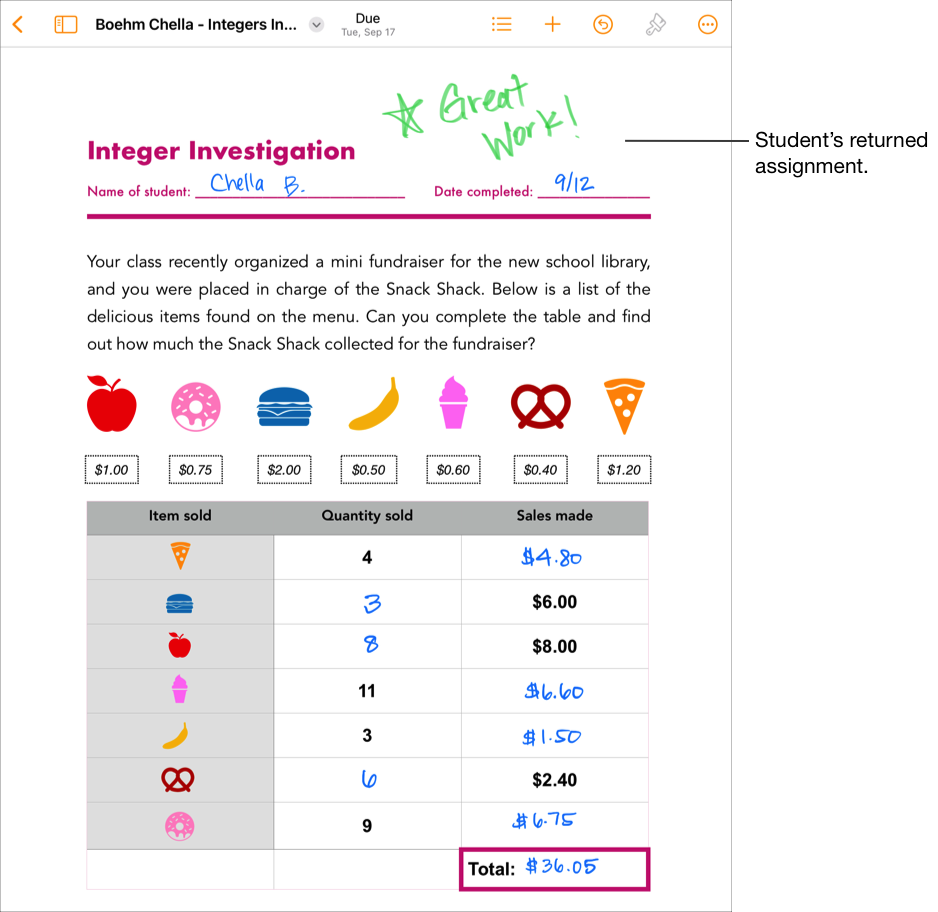
Retourner des fichiers d’évaluation aux élèves
Dans l’app Pour l’école
 , touchez Activité récente, Évaluations ou une classe dans la barre latérale.
, touchez Activité récente, Évaluations ou une classe dans la barre latérale.Touchez l’évaluation que vous souhaitez retourner, touchez
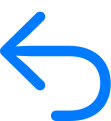 , puis effectuez l’une des actions suivantes :
, puis effectuez l’une des actions suivantes :Pour retourner les évaluations que vous avez examinées, touchez Retourner examinées.
Pour retourner toutes les évaluations, touchez Retourner tout.
Remarque : Pour retourner les fichiers d’évaluation à un sous-ensemble d’élèves, touchez Sélectionner dans le coin supérieur droit, sélectionnez un ou plusieurs élèves dans la liste, puis touchez Retourner l’évaluation.
Effectuez une des opérations suivantes :
Pour retourner les évaluations complètes avec l’examen ou la note, touchez Évaluation avec examen ou Évaluation avec note.
Pour l’école envoie aux élèves un fichier contenant le fichier PDF original de l’évaluation, ainsi que les actions d’annotation et l'examen ou la note.
Pour retourner uniquement la correction ou la note, touchez Correction seulement ou Note seulement.
Pour l’école envoie aux élèves un fichier contenant leur examen ou leur note.
Remarque :
Lorsque vous retournez des évaluations à tous les élèves, Pour l’école déplace l’évaluation dans Terminées.
Si les actions d’annotation ou d’examen changent après que vous avez rendu l’évaluation, Pour l’école envoie automatiquement un fichier mis à jour.
Lorsque vous rendez une évaluation, les élèves qui n’ont pas remis leur travail reçoivent une note de 0 ou -.